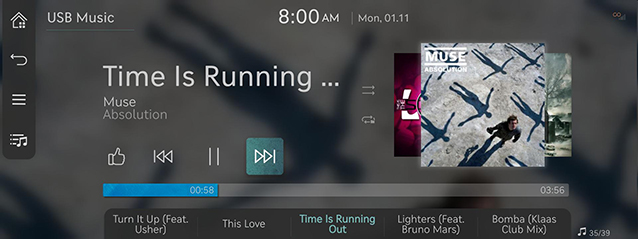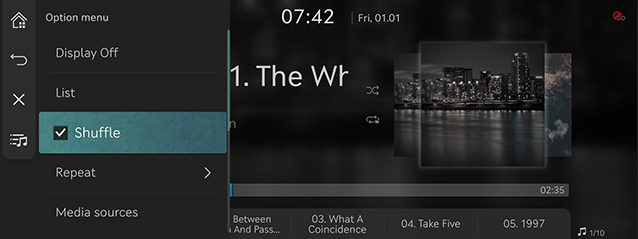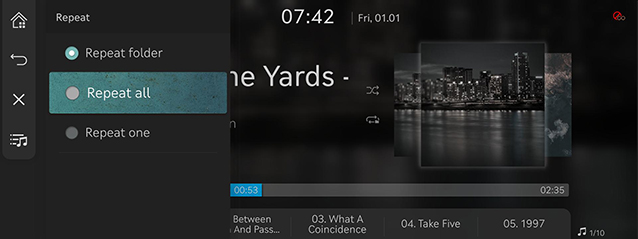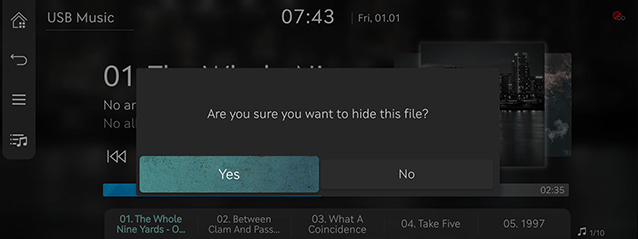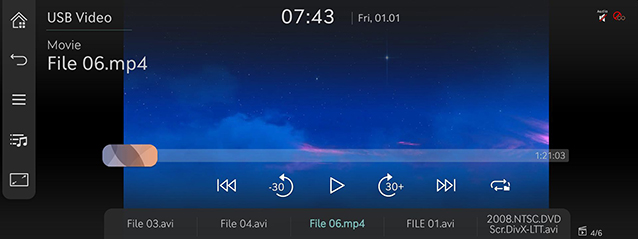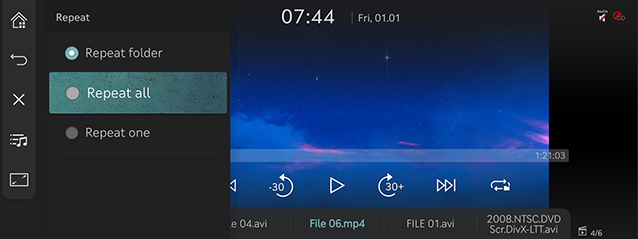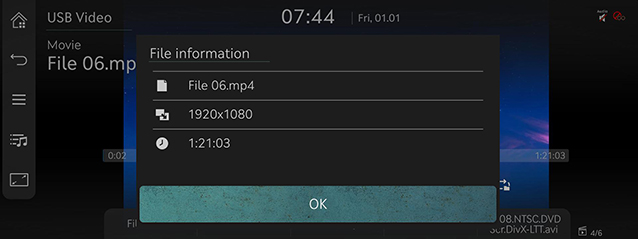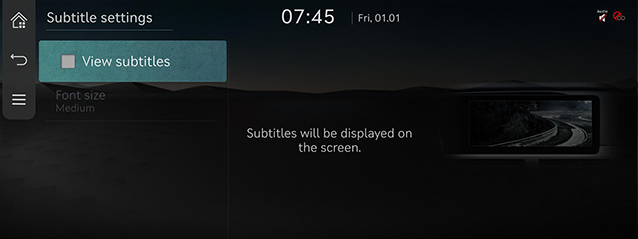Com reproduir fitxers des d’un dispositiu USB
Com reproduir música des d’un dispositiu USB
Connecteu una memòria USB al terminal de connexió USB.
|
|
|
,Nota |
|
A la pantalla dels altres dispositius multimèdia, premeu [ |
Reproduir o posar en pausa
Podeu reproduir un fitxer o posar-lo en pausa.
|
Ubicació |
Detalls |
|
Pantalla frontal |
|
|
Comandament |
|
Reproduir una cançó anterior o següent
Permet reproduir la cançó anterior o següent.
|
Ubicació |
Detalls |
|
Pantalla frontal |
Toqueu [C/V]. |
Cercar cap endavant o cap enrere
El sistema cerca ràpidament la cançó que s’està reproduint.
|
Ubicació |
Detalls |
|
Pantalla frontal |
Si toqueu [C/V] durant uns segons i el deixeu anar a la part desitjada, la música es reproduirà des d’aquí. |
|
,Nota |
|
Cercar una cançó anterior o següent
Permet reproduir la cançó anterior o següent.
Durant la cerca, es destaca el nom del fitxer. Quan es mostri el nom del fitxer desitjat, premeu [TUNE] i el comandament a la tecla de control del seient davanter per reproduir el fitxer.
|
Ubicació |
Detalls |
|
Tecla de control del seient davanter |
Gireu [TUNE] cap amunt o cap avall. Quan es mostri la música desitjada, premeu el botó. |
|
Comandament |
Gireu el comandament cap a l’esquerra o cap a la dreta. Quan es mostri la música desitjada, premeu el comandament. |
Com veure una llista
Podeu reproduir la música desitjada cercant-la a la llista.
- A la pantalla de reproducció, premeu [
 ]. O bé, premeu [
]. O bé, premeu [ ] > [List].
] > [List].
|
|
- A la pantalla de la llista, cerqueu el fitxer desitjat per carpeta, cançó o preferits. Quan s’ha seleccionat el fitxer desitjat que s’ha trobat a la cerca, el fitxer es reprodueix.
|
,Nota |
|
Reproducció aleatòria
Reprodueix els fitxers sencers en un ordre aleatori.
- A la pantalla de reproducció, premeu [
 ] > [Shuffle].
] > [Shuffle].
|
|
- Marqueu la casella situada a l’esquerra de [Shuffle] per configurar la reproducció aleatòria. Per cancel·lar la reproducció aleatòria, torneu a prémer [Shuffle].
|
,Nota |
|
Premeu [q/r] a la pantalla frontal per activar o esborrar la reproducció aleatòria. |
Repetir
Un fitxer es reprodueix repetidament.
- A la pantalla de reproducció, premeu [
 ] > [Repeat].
] > [Repeat].
|
|
- Premeu el mode de repetició desitjat.
- [Repeat folder]: Els fitxers sencers desats a la carpeta es reprodueixen repetidament.
- [Repeat all]: Repeteix tots els fitxers. Es mostra com a [Repeat album] o [Repeat artist] durant la reproducció de la categoria [Albums] o [Artist].
- [Repeat one]: El fitxer que s’està reproduint es repeteix.
|
,Nota |
|
A la pantalla de reproducció, premeu [k]/[m]/[l]/[n] per activar la repetició.
|
Amagar el fitxer actual
Mou la música que s’està reproduint a la carpeta_oculta. La música que heu mogut no es mostrarà a la llista de reproducció i no podreu reproduir-la.
- A la pantalla de reproducció, premeu [
 ] > [Hide current file].
] > [Hide current file].
|
|
- Premeu [Yes].
Cançons d’aquest artista
Va a la llista d’artistes de la cançó actual.
Premeu [ ] > [Tracks of this artist].
] > [Tracks of this artist].
|
,Nota |
|
Podeu anar a la llista prement el nom de l’artista a la pantalla de reproducció. |
Tracks of this album
Va a la llista d’àlbums de la cançó actual.
Premeu [ ] > [Tracks of this album].
] > [Tracks of this album].
|
,Nota |
|
Podeu anar a la llista prement la portada de l’àlbum a la pantalla de reproducció. |
Configuració del so
- A la pantalla de reproducció, premeu [
 ] > [Sound settings].
] > [Sound settings]. - Per obtenir-ne més detalls, consulteu la secció “Configuració del so”.
Com reproduir vídeos des d’un dispositiu USB
Connecteu una memòria USB al terminal de connexió USB.
|
|
|
,Nota |
|
Reproduir o posar en pausa
Podeu reproduir un fitxer o posar-lo en pausa.
|
Ubicació |
Detalls |
|
Pantalla frontal |
|
|
Comandament |
|
Com canviar la pantalla de visualització del dispositiu USB (pantalla de mode bàsic/pantalla completa)
|
Ubicació |
Detalls |
|
Pantalla frontal |
Toqueu la pantalla. |
|
Comandament |
Quan arrossegueu el comandament cap amunt o cap avall o es prem sobre tota la pantalla, s’obre la pantalla del mode bàsic. |
|
, Nota |
|
Reproduir el fitxer anterior o següent
Reprodueix el fitxer anterior o següent.
|
Ubicació |
Detalls |
|
Pantalla frontal |
Toqueu [C/V]. |
Cercar cap endavant o cap enrere
El sistema cerca ràpidament la cançó que s’està reproduint.
|
Ubicació |
Detalls |
|
Pantalla frontal |
Després de tocar [C/V] durant molt de temps i deixar anar el dit al punt desitjat, el fitxer s’inicia des d’aquest punt. |
|
,Nota |
|
Com cercar el fitxer anterior o següent
Permet reproduir la cançó anterior o següent.
Durant la cerca, es ressalta el fitxer. Quan es mostri el nom del fitxer desitjat, premeu [TUNE] i el comandament a la tecla de control del seient davanter per reproduir el fitxer.
|
Ubicació |
Detalls |
|
Tecla de control del seient davanter |
Gireu [TUNE] cap a l’esquerra o cap a la dreta. Quan aparegui el fitxer desitjat, premeu el botó. |
Retrocedir o avançar 30 segons
Fa retrocedir o avançar 30 segons el fitxer que s’està reproduint.
|
Ubicació |
Detalls |
|
Pantalla frontal |
Premeu [ |
Com veure una llista
Podeu reproduir el fitxer desitjat cercant-lo a la llista.
- A la pantalla de reproducció, premeu [
 ]. O bé, premeu [
]. O bé, premeu [ ] > [List].
] > [List].
|
|
- Un cop hàgiu seleccionat el fitxer desitjat, es reproduirà.
|
,Nota |
|
Repetir
Un fitxer es reprodueix repetidament.
- A la pantalla de reproducció, premeu [
 ] > [Repeat].
] > [Repeat].
|
|
- Premeu el mode de repetició desitjat.
- [Repeat folder]: Els fitxers sencers desats a la carpeta es reprodueixen repetidament.
- [Repeat all]: Els fitxers sencers es reprodueixen repetidament.
- [Repeat one]: El fitxer que s’està reproduint es repeteix.
|
,Nota |
|
A la pantalla de reproducció, premeu [k]/[l]/[n] per activar la repetició.
|
Informació del fitxer
Mostra la informació sobre el nom, la mida i el temps de reproducció del fitxer actualment en reproducció.
- A la pantalla de reproducció, premeu [
 ] > [File information].
] > [File information].
|
|
- Premeu [OK].
Configuració dels subtítols
Disponible per a fitxers compatibles amb subtítols múltiples. Selecciona el subtítol que apareix a la pantalla.
- A la pantalla de reproducció, premeu [
 ] > [Subtitle settings].
] > [Subtitle settings].
|
|
- Seleccioneu el menú desitjat.
- [View subtitles]: Activa o desactiva els subtítols de vídeo.
- [Font size]: Ajusta la mida de la lletra dels subtítols de vídeo.
Configuració del so
- A la pantalla de reproducció, premeu [
 ] > [Sound settings].
] > [Sound settings]. - Per obtenir-ne més detalls, consulteu la secció “Configuració del so”.
Configuració de la pantalla
Permet ajustar la brillantor, el contrast i la saturació per a la reproducció de vídeo.
- A la pantalla de reproducció, premeu [
 ] > [Display settings].
] > [Display settings]. - Per obtenir-ne més detalls, consulteu la secció “Configuració de la pantalla”.
Configuració de l’idioma
Es pot utilitzar amb un fitxer compatible amb diverses veus.
- A la pantalla de reproducció, premeu [
 ] > [Language settings].
] > [Language settings]. - Seleccioneu una veu.